- Konverter AVCHD til MP4
- Konverter MP4 til WAV
- Konverter MP4 til WebM
- Konverter MPG til MP4
- Konverter SWF til MP4
- Konverter MP4 til OGG
- Konverter VOB til MP4
- Konverter M3U8 til MP4
- Konverter MP4 til MPEG
- Integrer undertekster i MP4
- MP4 Opdelere
- Fjern lyd fra MP4
- Konverter 3GP-videoer til MP4
- Rediger MP4-filer
- Konverter AVI til MP4
- Konverter MOD til MP4
- Konverter MP4 til MKV
- Konverter WMA til MP4
- Konverter MP4 til WMV
3 førende videoklippere online med stressfri guide
 Skrevet af Lisa Ou / 23. jan 2024 16:00
Skrevet af Lisa Ou / 23. jan 2024 16:00Har du brug for en online video cropper? Hvis ja, er din søgning slut; dette indlæg har allerede forberedt nok information om online videobeskæringsværktøjer. Folk installerer normalt apps eller programmer til redigering af mediefiler, især hvis de bruger dem ofte. Nogle foretrækker dog at navigere online værktøjer eller tjenester, da de er praktiske og ikke kræver installation. Derudover er videobeskæringsprogrammer online effektive og nok, hvis du kun skal bruge dem én gang eller lejlighedsvis, især de gratis.
Nu er spørgsmålet, hvor vil du finde den bedste video-cropper på nettet? Det vil spilde så meget tid, hvis du prøver hvert eneste onlineværktøj, du ser, et efter et, bare for at finde det bedste. Heldigvis har du fundet dette indlæg, der allerede indeholder fremtrædende onlineværktøjer til at beskære videoer. Derfor anbefaler vi stærkt, at du bliver ved, da denne artikel afdækker den nødvendige information. Bortset fra det er der også udarbejdet et bonusredigeringsværktøj i de følgende dele for at hjælpe dig videre, hvis du har brug for at ændre din video eller andre mediefiler.
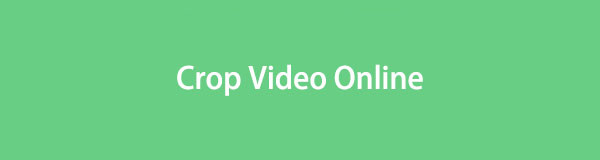
Video Converter Ultimate er den bedste video- og lydkonverteringssoftware, der kan konvertere MPG / MPEG til MP4 med hurtig hastighed og høj output / billed / lydkvalitet.
- Konverter enhver video / lyd som MPG, MP4, MOV, AVI, FLV, MP3 osv.
- Support 1080p / 720p HD og 4K UHD-videokonvertering.
- Kraftige redigeringsfunktioner som Trim, beskær, roter, effekter, forbedring, 3D og mere.

Guide liste
Del 1. Bedste online videokroppere
Mange velkendte videocroppere findes online, men ikke alle kan nå de fleste brugeres forventninger. Men bare rolig; efter flere overvejelser har vi endelig samlet de bedste og mest effektive videobeskæringsværktøjer online. Tjek dem ud nedenfor.
Top 1. Clideo Video Cropper
Clideo Video Cropper lander normalt blandt de bedste resultater, hvis du søger efter videocroppere, der er tilgængelige online. Det er fordi det allerede er blevet testet af mange brugere verden over og har vist sig at have en høj succesrate. Det virker også med næsten alle videoformater, inklusive MP4, AVI, WMV, MOV, MPG og mere. Derudover er denne online cropper kendt for at have en ren og enkel grænseflade, hvilket gør beskæringsproceduren meget nemmere.
Vær opmærksom på de enkle trin nedenunder for at beskære en video online ved hjælp af Clideo Video Cropper:
Trin 1Gennemse på Clideo Video Croppers officielle side og tryk på det blå Vælg fil fanen midt på siden. Vælg og åbn den video, du vil beskære, når din filmappe dukker op.
Trin 2Videoen vil blive uploadet, så træk firkantens fire hjørner tilsvarende, når den er præsenteret. Når du er tilfreds, klik på eksport fanen nederst til højre for at gemme og downloade den nyligt beskåret video.
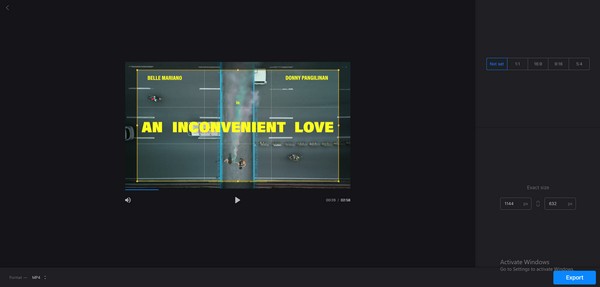
Video Converter Ultimate er den bedste video- og lydkonverteringssoftware, der kan konvertere MPG / MPEG til MP4 med hurtig hastighed og høj output / billed / lydkvalitet.
- Konverter enhver video / lyd som MPG, MP4, MOV, AVI, FLV, MP3 osv.
- Support 1080p / 720p HD og 4K UHD-videokonvertering.
- Kraftige redigeringsfunktioner som Trim, beskær, roter, effekter, forbedring, 3D og mere.
Top 2. Veed Video Cropper
En anden førende videocropper, du kan finde online, er Veed Video Cropper. Ved at få adgang til dens officielle videobeskæringsside vil din mediefil blive redigeret med kun et par klik på ingen tid. Ligesom det tidligere værktøj understøtter det også mange videoformater, hvilket eliminerer eventuelle vanskeligheder, du måtte opleve med hensyn til kompatibilitet. Desuden har den flere funktioner, du kan bruge til at forbedre din video yderligere. Det er gratis, men du kan også opgradere det for mere.
Efterlign de ubesværede instruktioner nedenfor for en videoafskæring online med Veed Video Cropper:
Trin 1Åbn en browser og få adgang til Veed Video Cropper-siden. Vælg derefter Beskær din video knappen for at uploade din video fra pop op-filmappen.
Trin 2Træk derefter beskæringsværktøjerne i hjørnerne af videoen, indtil det område, du vil beholde, er valgt. Så, hit Udført øverst til højre for at gemme de ændringer, du har lavet på videoen.
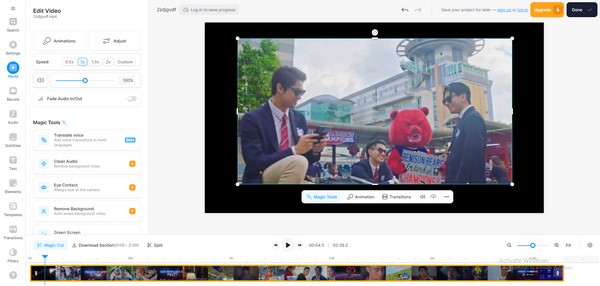
Top 3. Canva Video Cropper
I mellemtiden giver Canva Video Cropper dig mulighed for at beskære videoer uden vandmærker. Det understøtter forskellige formater, som MP4, MKV, MPEG, WEBM, M4V, MOV osv. Det er også gratis og har en ren grænseflade, som gør din redigeringsoplevelse mere bekvem. Det eneste krav, den har, er dog, at du skal tilmelde dig med en konto. Hvis ikke, vil du ikke være i stand til at navigere i den på din computer. Men generelt er det et anstændigt videobeskæringsprogram at bruge.
Følg de komfortable anvisninger nedenunder for at beskære video online uden vandmærke gennem Canva Video Cropper:
Trin 1Gå til hovedsiden for Canva Video Cropper, og tilmeld dig med en konto for at være berettiget til at redigere. Træk derefter din video ind i venstre boks på siden for at uploade den.
Trin 2Når du er uploadet, skal du trykke på Crop knappen i den øverste sektion og beskær videoen i overensstemmelse hermed. Når du er færdig, skal du vælge Crop > Del > Hent for at gemme den nyligt redigerede video.
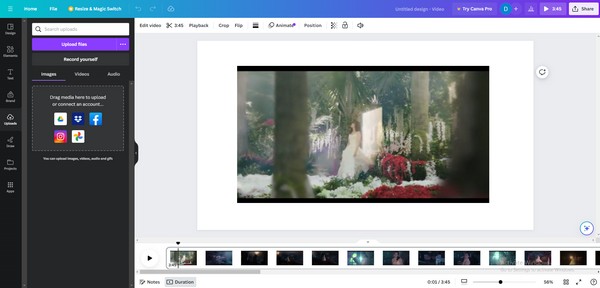
Disse online videobeskæringsprogrammer er garanteret tilgængelige og praktiske. Det kommer dog med prisen for at have en stabil internetforbindelse. Hvis dit internet svigter, kan alt, hvad du har lavet på din video, forsvinde på et øjeblik. Ydermere afhænger behandlingstiden af, hvor hurtig din forbindelse er. Derfor, hvis dit internet giver dig problemer med at navigere i disse værktøjer, skal du venligst gå videre nedenfor.
Del 2. Beskæring af video med det førende videoredigeringsprogram på computer
Online videoredigeringsværktøjer er nyttige, men vi foreslår, at du prøver FoneLab Video Converter Ultimate. Når du har installeret dette program på din computer, behøver du ikke længere bekymre dig om en langsom internetforbindelse. Du kan beskære dine videoer når som helst med høj hastighed, da den ikke er afhængig af internettet. Desuden tilbyder den en Aspect Ratio-funktion, der giver dig mulighed for at beskære videoen afhængigt af din foretrukne størrelse.
Video Converter Ultimate er den bedste video- og lydkonverteringssoftware, der kan konvertere MPG / MPEG til MP4 med hurtig hastighed og høj output / billed / lydkvalitet.
- Konverter enhver video / lyd som MPG, MP4, MOV, AVI, FLV, MP3 osv.
- Support 1080p / 720p HD og 4K UHD-videokonvertering.
- Kraftige redigeringsfunktioner som Trim, beskær, roter, effekter, forbedring, 3D og mere.
På den anden side giver FoneLab Video Converter Ultimate ikke kun en videobeskæringsfunktion. Hvis du navigerer i dens værktøjskasse, vil de andre redigeringsfunktioner blive vist, inklusive videoforstærker, fusion, reverser, hastighedsregulator, rotator, volumenforstærker og mere. Du vil også finde funktioner til fotos og lydfiler, som f.eks lyd kompressor og billedkonverter. Derfor kan det være fordelagtigt på mange måder at have dette værktøj på din computer.
Se de problemfrie retningslinjer nedenfor som et mønster for at bruge videoredigeringsprogrammet, FoneLab Video Converter Ultimate:
Trin 1Gå til programmets officielle websted for at klikke Gratis download og få FoneLab Video Converter Ultimate-installationsprogrammet. Åbn det derefter for at installere videoredigeringsprogrammet hurtigt, og kør det derefter på dit skrivebord bagefter.
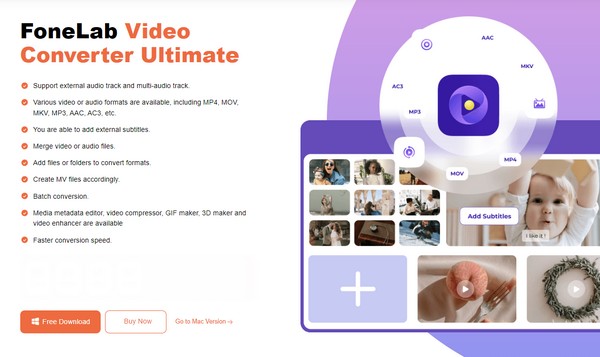
Trin 2Type Værktøjskasse i den øverste sektion på den primære grænseflade, og klik derefter på Video Cropper boksen fra funktionslisten. Importer derefter din video ved at klikke på Plus symbol i midten af pop op-boksen på den følgende grænseflade.
Trin 3Til sidst skal du trække i de fire hjørner af beskæringsrammen, indtil det ønskede område er tilbage. Du kan også indstille billedformatet for nøjagtighed og de andre grænsefladeindstillinger, såsom outputnavn, format, opløsning osv. Når du er færdig, skal du markere eksport fanen for at gemme videoen.
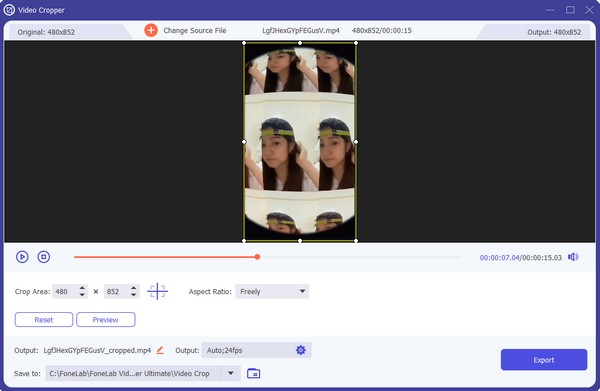
Del 3. Ofte stillede spørgsmål om Online Video Cropper
1. Kan jeg beskære videoer uden at miste deres kvalitet online?
Ja du kan. Hvis du bruger et passende onlineprogram, der ikke ændrer videokvaliteten, når du beskærer, er det fuldstændig muligt. Du kan prøve de foreslåede ovenfor, da de er de førende værktøjer til videobeskæring.
2. Reducerer beskæring af min video dens filstørrelse?
Ja det gør. Dette er tilfældet i de fleste situationer, så du kan forvente, at videofilstørrelsen reduceres, når du først beskærer den online eller bruger andre redigeringsværktøjer som f.eks. FoneLab Video Converter Ultimate.
Videoklippere online eller redigeringsprogrammer, der blev anbefalet ovenfor, er blevet testet og garanteret. Derfor er du velkommen til at sætte din lid til dem for dine videoer.
Video Converter Ultimate er den bedste video- og lydkonverteringssoftware, der kan konvertere MPG / MPEG til MP4 med hurtig hastighed og høj output / billed / lydkvalitet.
- Konverter enhver video / lyd som MPG, MP4, MOV, AVI, FLV, MP3 osv.
- Support 1080p / 720p HD og 4K UHD-videokonvertering.
- Kraftige redigeringsfunktioner som Trim, beskær, roter, effekter, forbedring, 3D og mere.
